如何在 Outlook 中建立和使用電子郵件和訊息模板
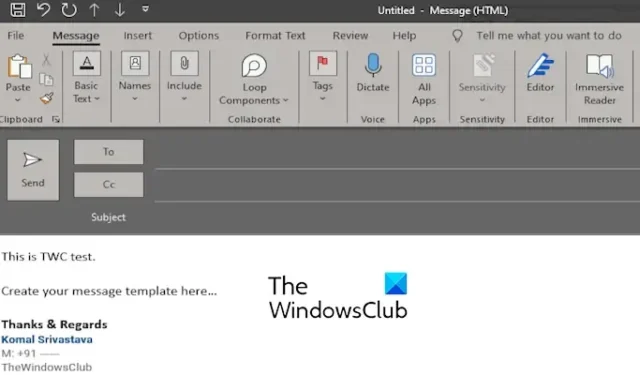
您想在 Outlook 中建立和使用電子郵件範本嗎?電子郵件範本是預先定義的電子郵件佈局,可以重複使用以快速向收件者或客戶發送重複電子郵件。它可以節省您撰寫需要定期傳達的電子郵件的時間和精力。它可以是行銷電子郵件、商務電子郵件、祝賀電子郵件、個人電子郵件等。現在,Microsoft Outlook 是 Windows 上流行的電子郵件用戶端之一,您可能想要編寫電子郵件範本以重複使用。本教學將向您展示在 Outlook 中產生和使用電子郵件和訊息範本的步驟。
如何在 Outlook 應用程式中建立和使用電子郵件和訊息範本?
在 Microsoft Outlook 中建立電子郵件範本非常簡單,然後在需要時使用它們。以下是執行此操作的基本步驟:
- 開啟 Outlook 應用程式。
- 點選新電子郵件按鈕。
- 根據需要撰寫電子郵件範本。
- 按文件>另存為選項。
- 將 Outlook 範本設定為儲存類型。
- 輸入檔案名稱並點擊“儲存”。
- 需要時開啟已儲存的範本文件。
首先,開啟電腦上的 Microsoft Outlook 應用,然後撰寫新電子郵件。為此,請前往功能區上的首頁選項卡,然後按新電子郵件按鈕。或者,只需按 Ctrl+Shift+M 熱鍵即可開啟新訊息視窗。
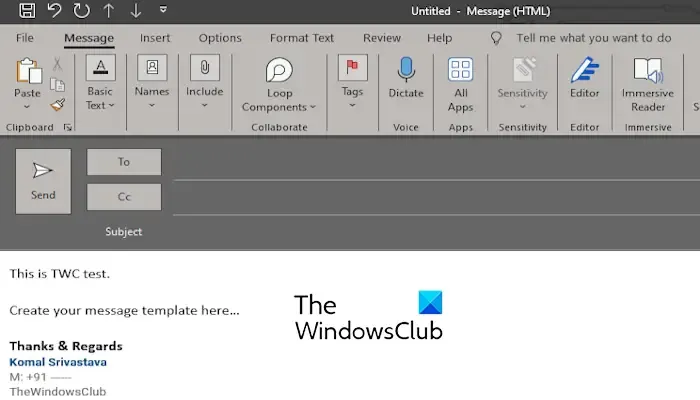
在訊息視窗中,輸入您要建立的電子郵件範本的主要內容。您可以將文字、超連結、圖形、圖示、簽名、名稱和更多內容新增至您在電子郵件中重複使用的範本中。此外,您還可以附加您可能需要定期發送的文件。
建立完電子郵件的主要內容後,請前往檔案選單並選擇另存為< /span>選項。
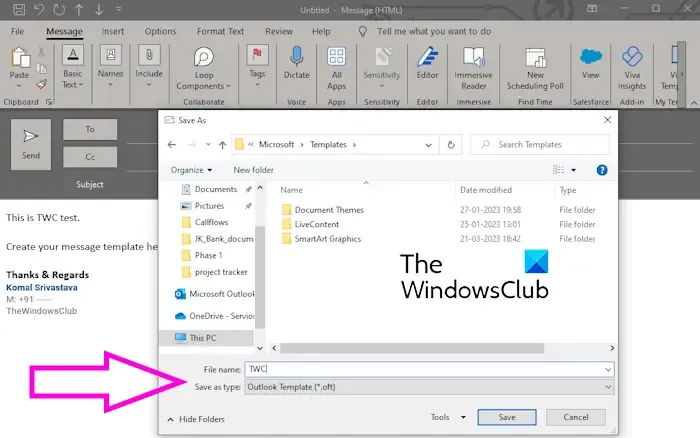
在「另存為」對話方塊中,將儲存類型設為Outlook 範本(. oft) ,然後輸入範本的檔名。最後,按儲存按鈕建立電子郵件範本。
Outlook 電子郵件範本的預設位置如下:
C:\Users\<YOUR_USERNAME>\AppData\Roaming\Microsoft\Templates
但是,在儲存範本時,您可以變更位置並將其儲存在您可以輕鬆存取的資料夾中。
您可以雙擊已儲存的 Outlook 範本檔案以在 Outlook 中快速開啟它。
如何在 Outlook Web 中建立和使用電子郵件範本?
如果您使用 Outlook 網頁版,您也可以在線上建立電子郵件範本。但是,您只能使用純文字編寫模板。它不提供向模板添加附件或圖像的選項。
以下是在 Outlook Web 上建立電子郵件範本的步驟:
首先,在網頁瀏覽器中開啟 Outlook.office.com 並登入您的帳戶。
現在,點選首頁中的新郵件按鈕4> 選項卡。
之後,轉到訊息選項卡,您將看到我的範本類別下的選項。插件
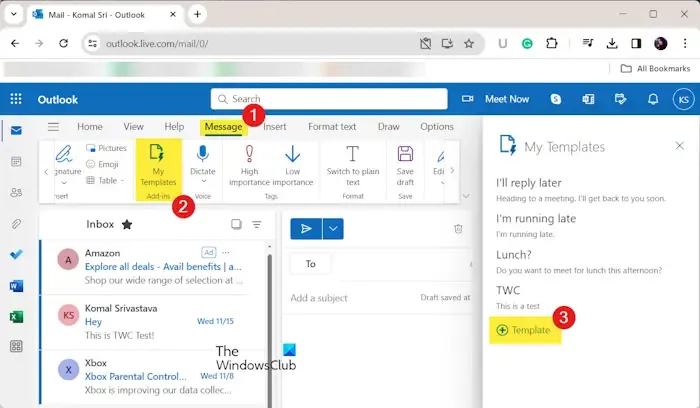
接下來,從右側出現的窗格中,您將能夠看到一些範例範本。只要點選範本選項即可。
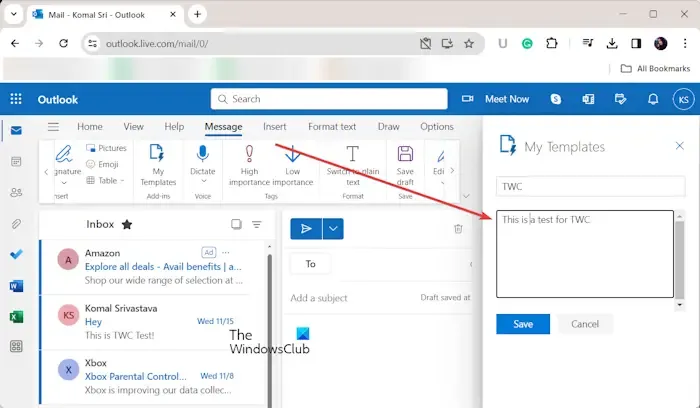
然後,輸入訊息範本的標題,然後鍵入您遞歸使用的電子郵件的內容。
完成後,按儲存按鈕建立電子郵件範本。
現在,每當您想使用範本時,請按一下新郵件按鈕,然後前往我的模板選項。按一下您要使用的所需模板,然後根據您的要求進行編輯。
我希望這有幫助!
如何在 Outlook 中建立帶有附件的電子郵件範本?
要在 Outlook 中建立帶有附件的電子郵件模板,只需撰寫一封新電子郵件,然後轉到「插入」標籤即可。之後,選擇附加檔案或圖片選項附加檔案或圖片到您的電子郵件範本。完成後,您可以使用「檔案」>「將電子郵件儲存為 Outlook 範本格式」。另存為功能。
如何使用 Outlook 草稿作為電子郵件範本?
您也可以將草稿用作 Outlook 中的電子郵件範本。當您留下不完整的電子郵件時,它會儲存為草稿。您可以從左側窗格中的專用草稿資料夾存取草稿。將草稿內容複製到新電子郵件中,然後像範本一樣編輯。但是,一旦您發送了草稿電子郵件,您將無法再次使用它。



發佈留言